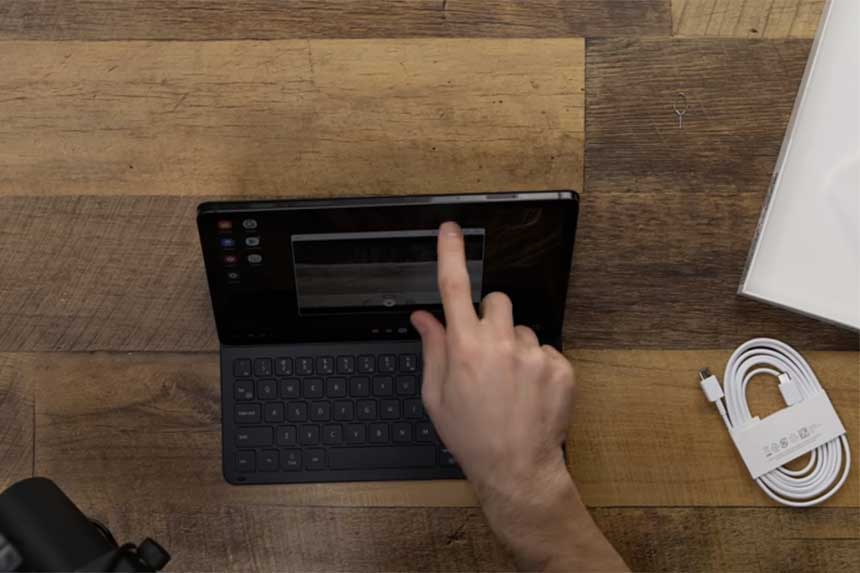Avez-vous déjà introduit une carte SD dans votre Galaxy Tab S8 sans qu’elle ne soit détectée? Vous n’êtes pas seul(e). Le Galaxy Tab S8, renommé pour sa fonctionnalité d’extension de stockage via cartes microSD, peut parfois rencontrer des difficultés lors de la reconnaissance de ces cartes. Il peut s’avérer frustrant de ne pas pouvoir accéder à vos contenus multimédias et autres fichiers que vous comptez transférer de la mémoire interne.
La bonne nouvelle? De nombreux problèmes de détection peuvent être rapidement résolus avec quelques étapes de dépannage. Dans cet article, nous explorerons les raisons courantes qui empêchent la détection de votre carte SD sur la Galaxy Tab S8 et vous fournirons des solutions pour y remédier.
Causes courantes de la non-détection de la carte SD sur le Galaxy Tab S8
Plusieurs facteurs pourraient empêcher votre Galaxy Tab S8 de détecter correctement votre carte SD, tels que :
- Accumulation de poussière ou débris dans le slot de la carte SD.
- Broches du connecteur mal alignées ou endommagées.
- Nécessité d’une mise à jour logicielle ou de pilotes.
- Formatage inapproprié de la carte SD (l’exFAT est souvent recommandé pour les tablettes).
- Carte SD elle-même défectueuse ou données corrompues.
- Problèmes liés aux pilotes de stockage externe dans l’OS Android.
Une fois que vous avez identifié le problème sous-jacent, il devient plus facile d’appliquer la solution adéquate. Restez avec nous pour découvrir comment tirer le meilleur parti de votre stockage externe sur le Galaxy Tab S8.
Réparations pas à pas pour les cartes SD non détectées
Suivez ces étapes de dépannage pour remettre en service votre système de stockage externe.
Étape 1 : Vérifiez si la fente SD est poussiéreuse et éliminez-la à l’aide d’air comprimé.
Il est nécessaire de vérifier s’il y a de la poussière dans la fente SD lorsque vous rencontrez des problèmes avec le lecteur de carte SD sur la Galaxy Tab S8, car la poussière peut interférer avec les contacts électriques entre la carte SD et le lecteur. Le lecteur peut alors ne pas reconnaître la carte SD ou lire incorrectement les données qu’elle contient.
Si le lecteur de carte SD de votre Galaxy Tab S8 ne fonctionne pas correctement, l’une des premières choses à faire est de vérifier que le logement de la carte SD n’est pas poussiéreux. Vous pouvez le faire en utilisant une lampe de poche pour regarder dans la fente ou en insérant un cure-dent ou un autre petit objet dans la fente pour voir s’il y a une résistance.
Si vous voyez de la poussière dans le logement SD, vous pouvez essayer de l’enlever en utilisant une bombe d’air comprimé pour la souffler. Vous pouvez également essayer d’essuyer la poussière à l’aide d’un chiffon doux. Veillez à ne pas endommager les contacts électriques de l’emplacement.
Pour éviter que la poussière ne s’accumule dans le logement de la carte SD de votre Galaxy Tab S8 :
- Recouvrez le logement de la carte SD d’un bouchon anti-poussière lorsque vous ne l’utilisez pas.
- Évitez d’utiliser votre Galaxy Tab S8 dans des environnements poussiéreux.
- Nettoyez régulièrement le logement de la carte SD à l’aide d’une bombe d’air comprimé.
Si vous ne parvenez pas à enlever la poussière vous-même, vous pouvez confier votre Galaxy Tab S8 à un réparateur qualifié pour qu’il nettoie le logement de la carte SD.
Étape 2 : Inspectez les broches du connecteur physique pour vérifier qu’elles ne sont pas endommagées ou usées
Cette étape est recommandée car les broches sont responsables de la connexion électrique entre la carte SD et le lecteur. Si l’une des broches est endommagée ou usée, il se peut qu’elle ne puisse pas établir une bonne connexion, ce qui peut empêcher le lecteur de reconnaître la carte SD ou de lire correctement les données qu’elle contient.
L’inspection des broches du connecteur physique doit porter sur plusieurs points :
- broches pliées ou cassées
- Broches corrodées ou sales
- Broches manquantes
Si vous constatez que les broches sont endommagées, vous pouvez peut-être les réparer vous-même. Par exemple, si une broche est pliée, vous pouvez la remettre délicatement en place. Si une goupille est corrodée ou sale, vous pouvez essayer de la nettoyer à l’aide d’un coton-tige trempé dans de l’alcool.
Toutefois, si les dommages sont importants, vous devrez peut-être confier votre lecteur de carte SD à un réparateur qualifié pour qu’il remplace les broches.
Étape 3 : Mettez à jour votre Tab S8 avec le dernier correctif de sécurité Android
Les mises à jour logicielles incluent souvent des corrections de bogues qui peuvent résoudre des problèmes avec des composants matériels spécifiques, tels que le lecteur de carte SD.
Les correctifs de sécurité peuvent également corriger des vulnérabilités susceptibles d’être exploitées par des logiciels malveillants pour causer des problèmes avec le lecteur de carte SD.
- Pour mettre à jour votre Tab S8 avec le dernier correctif de sécurité Android, accédez à Paramètres > Mise à jour logicielle. Si une mise à jour est disponible, appuyez sur Télécharger et installer.
D’une manière générale, il est toujours bon de garder votre Tab S8 à jour avec le dernier correctif de sécurité Android. Cela permet d’améliorer les performances et la fiabilité de votre appareil et de le protéger contre les failles de sécurité.
Étape 4 : Utilisez un ordinateur pour reformater correctement votre carte SD pour tablettes
Le reformatage d’une carte SD efface toutes les données qu’elle contient et crée un nouveau système de fichiers. Cela peut aider à résoudre les problèmes de lecteur de carte SD sur le Galaxy Tab S8, en particulier ceux qui sont causés par des fichiers corrompus, des erreurs système et d’anciens fichiers système.
Pour reformater une carte SD sur le Galaxy Tab S8, procédez comme suit :
- Insérez la carte SD dans votre Galaxy Tab S8.
- Allez dans Paramètres > Stockage.
- Appuyez sur Plus d’options (les trois points verticaux).
- Appuyez sur Paramètres de stockage.
- Appuyez sur Carte SD.
- Appuyez sur Formater.
- Appuyez à nouveau sur Formater pour confirmer.
Veuillez noter que le reformatage d’une carte SD effacera toutes les données qu’elle contient. Veillez à sauvegarder toutes les données importantes sur un autre périphérique de stockage avant de reformater la carte.
Étape 5 : Essayez votre carte SD sur un autre appareil pour vérifier si elle est corrompue
L’essai de votre carte SD sur un autre appareil est une étape importante dans le dépannage des problèmes liés au lecteur de carte SD. En effet, cela peut vous aider à déterminer si le problème vient de la carte SD elle-même ou du lecteur de carte SD de votre appareil.
Si votre carte SD fonctionne correctement sur un autre appareil, le problème vient probablement du lecteur de carte SD de votre appareil. Dans ce cas, vous devrez peut-être nettoyer le lecteur de carte SD, mettre à jour le logiciel de votre appareil ou remplacer le lecteur de carte SD.
Toutefois, si votre carte SD ne fonctionne correctement sur aucun appareil, le problème est probablement lié à la carte SD elle-même. Dans ce cas, vous devrez reformater la carte SD ou en acheter une nouvelle.
Dans l’ensemble, cela peut vous aider à circonscrire le problème.
Étape 6 : Désactivez et réactivez le commutateur r/w de la carte SD pour réinitialiser la détection
Lorsque vous désactivez et réactivez le commutateur R/W de la carte SD, vous déconnectez puis reconnectez physiquement le lecteur de carte SD de la tablette S8. Cette opération peut aider à résoudre les problèmes liés au lecteur de carte SD dans la mesure où elle réinitialise le lecteur de carte SD et actualise la connexion entre la carte SD et le lecteur.
Pour activer le commutateur R/W de la carte SD sur la Galaxy Tab S8, procédez comme suit :
- Localisez le plateau de la carte SD sur le côté de votre appareil.
- Éjectez le plateau de la carte SD.
- Sur le côté du plateau de la carte SD, vous verrez un petit interrupteur.
- Basculez l’interrupteur en position « Off ».
- Attendez quelques secondes.
- Remettez l’interrupteur en position « On ».
- Réinsérez le plateau de la carte SD dans votre appareil.
Si vous rencontrez toujours des problèmes avec votre lecteur de carte SD après avoir basculé l’interrupteur R/W, vous devrez peut-être faire remonter le problème à l’assistance Samsung pour obtenir de l’aide.
Quand recourir à une réparation matérielle ?
Si votre carte SD n’est toujours pas reconnue après le dépannage logiciel, une réparation matérielle peut s’avérer nécessaire. Les options suivantes s’offrent à vous :
- Réparation à domicile pour redresser les broches de connecteur déformées
- Réparation professionnelle par un centre de service agréé par Samsung
- Remplacer le lecteur de carte SD par un lecteur de carte SD Samsung.
Veillez à sauvegarder vos données avant de procéder à des réparations au niveau des composants.
Conclusion
Même si l’absence de reconnaissance d’une carte SD peut être source de grande frustration, une approche méthodique du dépannage permet souvent de déceler l’origine du problème. Assurez-vous de l’absence de débris, actualisez vos pilotes, reformatez la carte de manière adéquate, vérifiez les broches ou testez sur un autre dispositif.
Avec la solution appropriée, le stockage externe de votre Galaxy Tab S8 reprendra rapidement un fonctionnement optimal.